Tópico 1: Pré-requisitos para a Configuração do E-mail #
Antes de iniciar a configuração do seu cliente de e-mail, é importante que você tenha os seguintes detalhes à mão:
- Nome do domínio ou nome da conta
- Seu endereço de e-mail
- Sua senha de e-mail
- Configurações IMAP/POP e SMTP
Se você ainda não criou seu e-mail, clique aqui para conferir um guia passo a passo de como criar.
Tópico 2: Configuração de E-mail IMAP em Diferentes Plataformas #
Para adicionar uma conta de e-mail IMAP na maioria das plataformas, você geralmente precisa acessar a seção de contas e adicionar uma nova conta IMAP.
Outlook: Primeiramente, é importante identificar a versão do Outlook que você está utilizando, pois as configurações variam ligeiramente para cada versão.
Mail no iPhone: Navegue até a seção de “Ajustes”, selecione “Mail” e, em seguida, adicione uma nova conta.
Gmail (App Mobile): Selecione a opção IMAP e configure conforme as informações de IMAP e SMTP fornecidas.
*Utilize sempre portas com SSL/TLS e suas devidas portas, os padrões são:
SMTP – Porta com SSL/TLS – 465
IMAP – Porta com SSL/TLS – 993
Tópico 3: Entendendo a Diferença entre IMAP e POP #
O protocolo IMAP permite uma sincronização em tempo real com os servidores do seu webmail. Por outro lado, o protocolo POP baixa e armazena seus e-mails localmente. Com o POP, as alterações que você faz no seu cliente de e-mail (como o Outlook) não serão refletidas no seu webmail. Por essa razão, recomendamos a utilização do protocolo IMAP.
Tópico 4: Coletando as Informações de IMAP e SMTP #
- Para coletar suas informações de IMAP e SMTP, você deve acessar a página de produtos/serviços;
- Navegue até o final da página e clique na aba “Configurações de E-mail”.
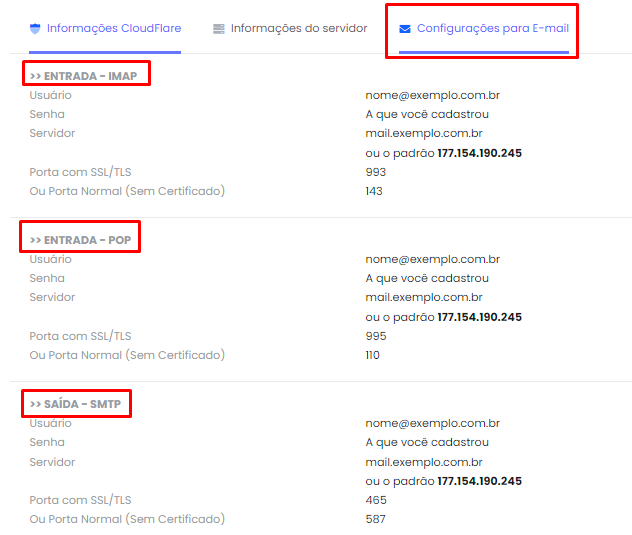
Essas são as informações que você precisará inserir em qualquer aplicativo ou plataforma que escolher para conectar seu e-mail.
Tópico 5: Conclusão #
A configuração do Outlook e outras plataformas é um processo simples e direto que não deve levar muito tempo. Se encontrar qualquer dificuldade, há vários tutoriais disponíveis que detalham como configurar o e-mail no Outlook e em outras plataformas. Lembre-se, o mais importante é garantir que você tenha as informações corretas de IMAP e SMTP antes de começar.
DÚVIDAS? #
Caso encontre algum problema durante o processo de login, verifique se você digitou corretamente o endereço do webmail e se as informações de login estão corretas. Se necessário, entre em contato com o suporte técnico para obter assistência adicional.
Aproveite a praticidade de acessar o seu e-mail através do webmail e mantenha-se conectado de forma eficiente.